网友诉说提问:易企秀添加开屏动画的详细操作是什么
不少伙伴在用易企秀制作动画时,为增加艺术效果就会选择去加些开平动画,那究竟该怎么去加此种类型动画呢?现在我们就一起去看看详细的添加步骤吧!
1.打开易企秀,进入场景,在左边的功能模板里有动效的选项
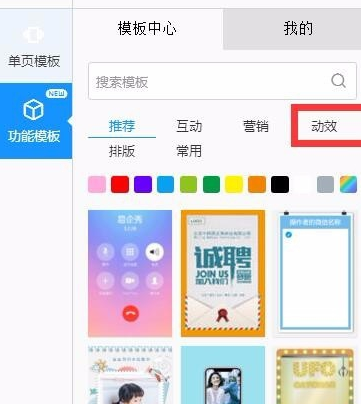
2.点击里面的开屏动画,下面有多种样式选择
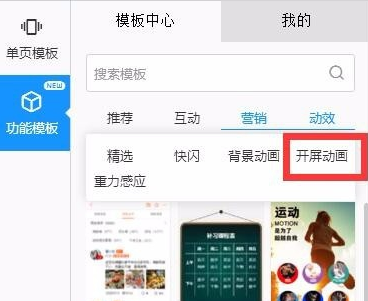
3.选择其中一种,点击添加成功,
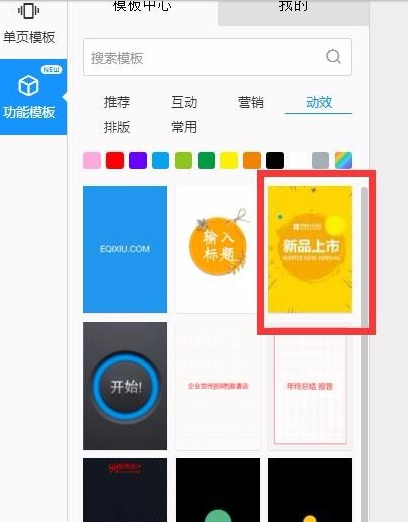
4.点击模板,弹出组件设置面板,可以更换背景图片,同时还可以更换素材,更换logo,更改文字
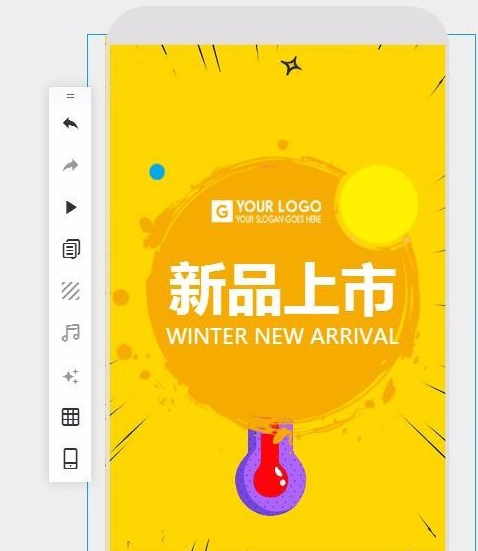
5.双击图片或者元素,可以更换样式、添加动画、触发
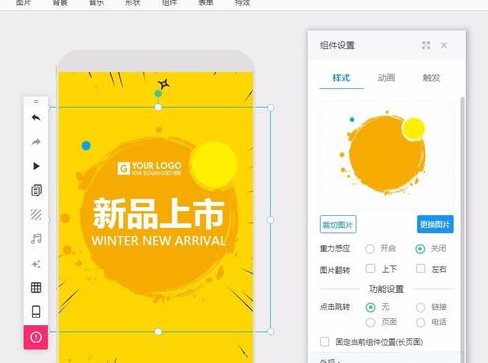
6.设置后,点击刷新预览就可以看到效果了

上面就是小编为大家带来的易企秀添加开屏动画的详细操作教程,希望对大家能够有所帮助哦。
关于《易企秀添加开屏动画的详细操作》相关问题的解答逝尽小编就为大家介绍到这里了。如需了解其他软件使用问题,请持续关注国旅手游网软件教程栏目。


























